תובנות לגבי קטגוריות פגישה Viva Insights
הערה: חל על משתמשים בעלי מנוי Viva Insights חדש. עיין בתוכניות ובסביבות לקבלת מידע נוסף.
השתמש בתובנות של קטגוריות פגישה בכרטיסיה 'פרודוקטיביות' כדי לראות כיצד אתה מקצה זמן בין קטגוריות הפגישות שלך ב- Outlook.
סוגי תובנות
תמצא שלושה סוגים של תובנות, המבוססים על פגישות שארגןת, פגישות שאתה מקבל והפעילויות שלך:
-
פירוט אחוזים: אחוז שעות הפגישה הכוללות שאתה מקדיש לכל קטגוריית פגישה.
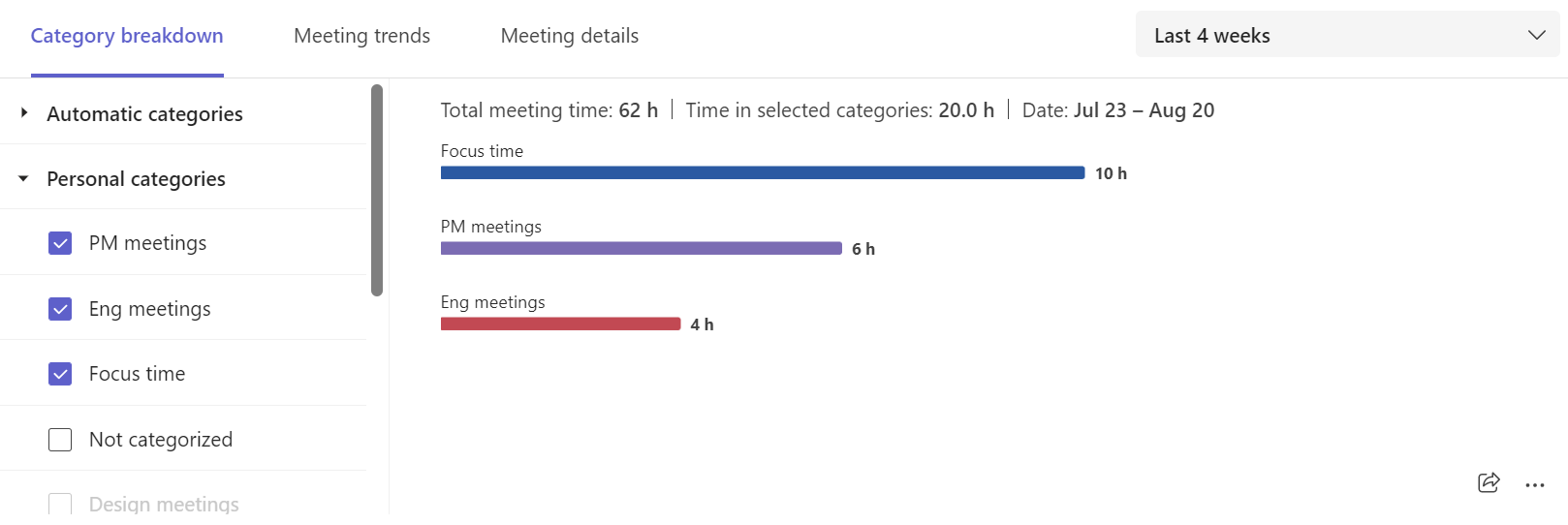
-
מגמות פגישה: האופן שבו הזמן שאתה מקדיש לכל קטגוריית פגישה השתנה.

-
פרטי פגישה: כל הפגישות שלך ברשימה, הכוללת את שם הפגישה, הקטגוריה, השעה הכוללת בפגישה או בסידרה, אחוז המשתתפים שהתקבלו, האנשים שהוזמנו והפעולות (ביטול, דחייה או הצגה של הזמנה).
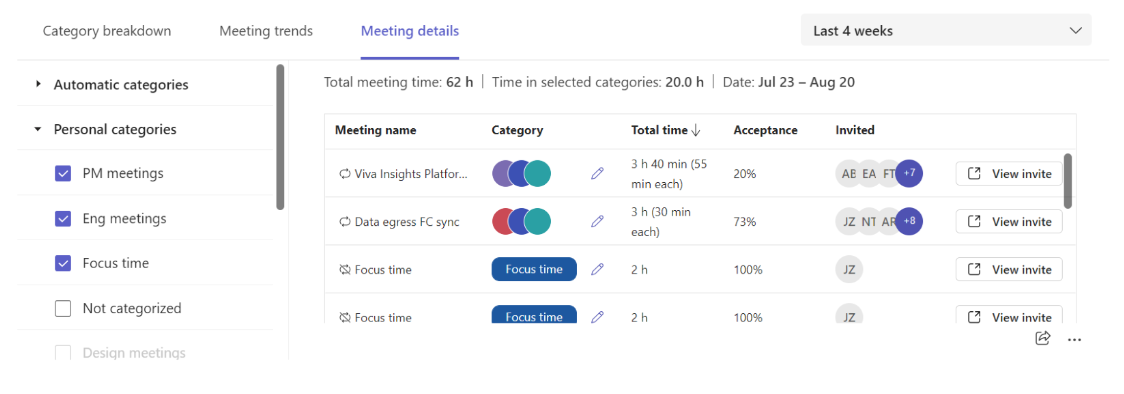
קטגוריות של תובנות
הערה: כדי להגדיר קטגוריות פגישה של Outlook, ראה הקצאת קטגוריית צבע לפעילות, פגישה או אירוע בלוח השנה.
Viva Insights מראה כיצד אתה מקצה את הזמן שלך בפגישה בין קטגוריות שונות. בתובנות הפגישה שלך, תבחין בחמש קטגוריות אוטומטיות, שאנו מתארים להלן. עם זאת, באפשרותך גם ליצור קטגוריות מותאמות אישית ב- Outlook. לדוגמה, ייתכן שתיצור קטגוריית "פגישת צוות" כדי לעקוב אחר הזמן שתקבע עם הצוות שלך, או קטגוריית "פגישות של לקוחות" כדי לעקוב אחר פגישות עם הלקוחות שלך. בעת הצגת תובנות קטגוריית הפגישה ב- Viva Insights, תמצא קטגוריות אלה מיוצגים, כולל מידע כגון סך הזמן שהושקע, מגמות ופרטי הפגישה.
הערה: בעת ביצוע עדכונים בקטגוריות הפגישה שלך ב- Teams או ב- Outlook, ייתכן ששינויים אלה יופיעו עד יום אחד בכרטיסיה פרודוקטיביות.
קטגוריות של תובנות המהוות ברירת מחדל
בנוסף לקטגוריות מותאמות אישית שאתה יוצר ב- Outlook, תמצא חמישה סוגי פגישות המוגדרים כברירת מחדל בתוך כל תובנה: ארוכה, גדולה, ארוכה, חוזרת ו- 1:1. כך מגדירים כל קטגוריית ברירת מחדל:
|
סוג פגישה |
משך זמן (בשעות) |
מוזמנים |
מופעים |
|---|---|---|---|
|
זמן |
ארוך מ- 1 |
בין 0 ל- 8 |
לא ישים |
|
גדול |
עד 1 |
לפחות 9 |
לא ישים |
|
גדול והארוך |
ארוך מ- 1 |
לפחות 9 |
לא ישים |
|
חוזרת |
לא ישים |
לא ישים |
לפחות 2 |
|
1:1 |
לא ישים |
1 |
לא ישים |
קטגוריות ברירת מחדל אלה מוצגות Viva Insights בלבד; לא תמצא אותן ב- Outlook וב- Teams.
התאם אישית את מה שאתה רואה ובצע פעולה בפגישות שלך
אם ברצונך:
-
נתח קטגוריה ספציפית - בחר אותה מרשימת הפעולות לביצוע מימין.
-
בחר מסגרת זמן ספציפית - השתמש בתפריט הנפתח בפינה השמאלית העליונה. באפשרותך לבחור מבין 3 החודשים האחרונים, 4 השבועות האחרונים או 4 השבועות הבאים.
-
ערוך את הקטגוריות האישיות שלך - השתמש בעיפרון בתצוגת פרטי פגישה.
-
הצג הזמנה לפגישה - בחר את הלחצן משמאל לעמודה 'מוזמן' בתצוגת פרטי הפגישה.










